Python で GUI アプリを作成するときに Qt の Python 用バインディングである PySide (Qt for Python) を使用することが多くなりました。散布図などのチャート作成には、もっぱら matplotlib を使っていますが、他の選択肢も検討しようと、QtCharts というチャート作成用ライブラリの使い方をまとめました。
当初、PySide 用の QtCharts のサンプルが見つからず、C++ 用のサンプル [1] を PySide 用に書き直していましたが、よく探してみると PySide 用サンプルもありました [2]。ここでは、勉強がてら C++ 用のサンプルを書き直したものを紹介していきます。
本記事では、下記の OS 環境を使用しています。

|
Fedora 34 Workstation | x86_64 |
| - Python 3.9.6 | ||
| - PySide6 6.1.2 (venv) | ||
| - IDE: PyCharm 2021.1.3 (Community Edition) | ||
LineChart(折れ線グラフ)と時間軸
LineChart(折れ線グラフ)は、時系列などの連続的変化をとらえるときに使用するグラフです。前回の記事 [3] では、肝心の時間軸のサンプルを示しませんでしたので、今回は時間軸を扱った折れ線グラフのサンプルを紹介します。
本サンプルでは、下記のテキストファイルをプロットするデータとして読み込んでいます。
実行例を下記に示しました。
ファイルを読み込んで、データ列 series への追加は、下記のスタティックメソッドで処理しています。
def datetime_data_reader(name_file):
series = QLineSeries()
with open(name_file) as f:
for line in f:
values = line.strip().split()
if len(values) == 0:
continue
if values[0].startswith('#'):
continue
if values[0].startswith(':'):
continue
moment_in_time = QDateTime()
moment_in_time.setDate(QDate(int(values[0]), int(values[1]), 15))
series.append(moment_in_time.toMSecsSinceEpoch(), float(values[2]))
return series
横軸(時間軸)axisX と縦軸 axisY はデフォルトの設定を使わずに、個別に設定しています。
axisX = QDateTimeAxis()
axisX.setTickCount(10)
axisX.setFormat('MMM yyyy')
axisX.setTitleText('Date')
chart.addAxis(axisX, Qt.AlignBottom)
series.attachAxis(axisX)
axisY = QValueAxis()
axisY.setTickCount(10)
axisY.setLabelFormat('%i')
axisY.setTitleText('Sunspots count')
chart.addAxis(axisY, Qt.AlignLeft)
series.attachAxis(axisY)
なお、日本語環境 ja_JP.UTF-8 下では、チャート横軸 (QDateTimeAxis) の目盛ラベルの表示について axisX.setFormat('MMM yyyy') と書式指定をしても、月の表示が '8月' などと表示されてしまいます。そこで、今回は LineChart クラスのコンストラクタ部でロケールを C に指定して、強制的に ’Aug' というように英語3文字の月名で表示するようにしています。
QLocale.setDefault(QLocale.c())
参考サイト
- Qt Charts Examples | Qt Charts 6.1.2
- Qt for Python Examples — Qt for Python
- bitWalk's: Qt for Python によるチャート (1) [2021-07-19]
にほんブログ村

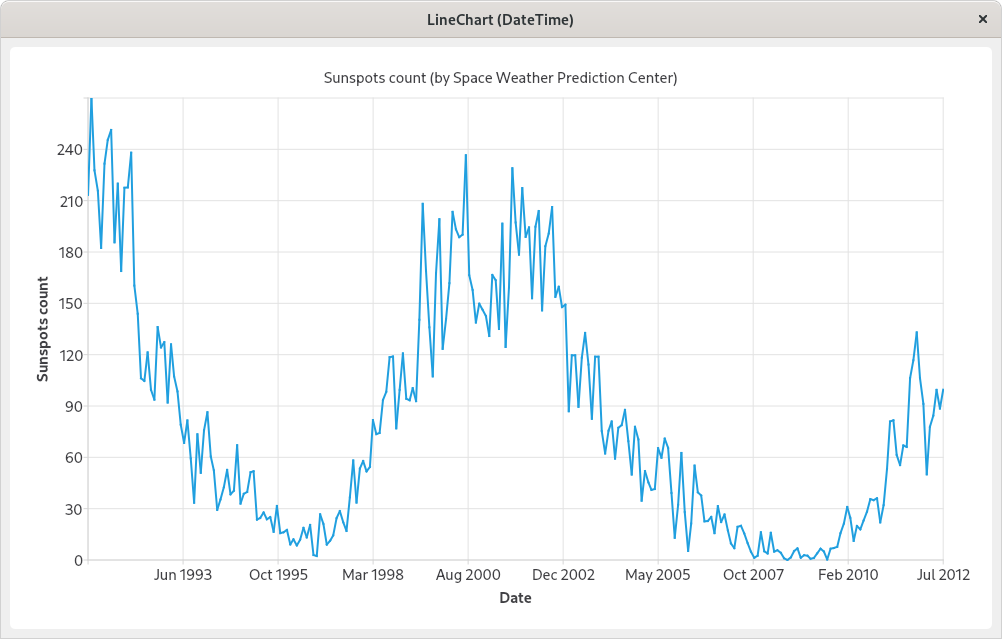

0 件のコメント:
コメントを投稿